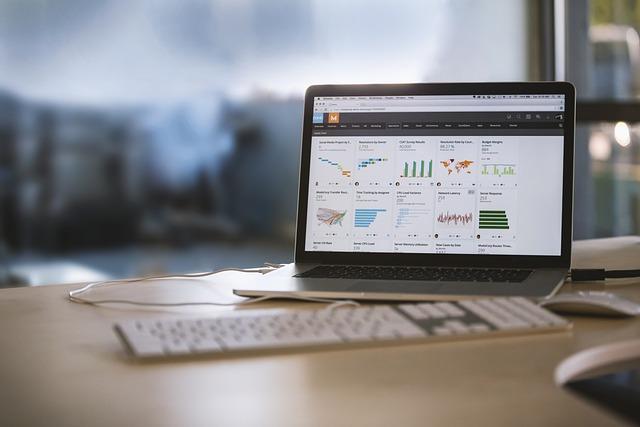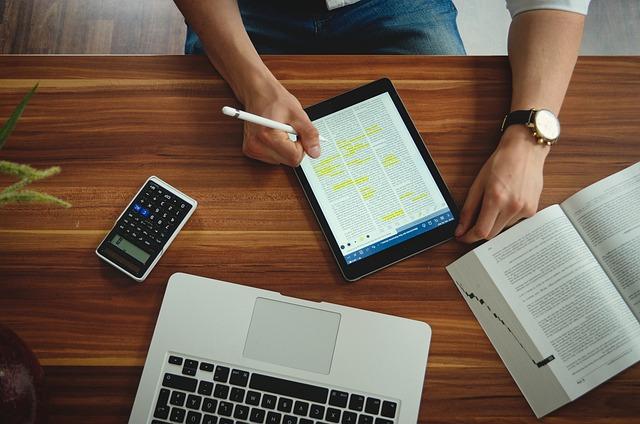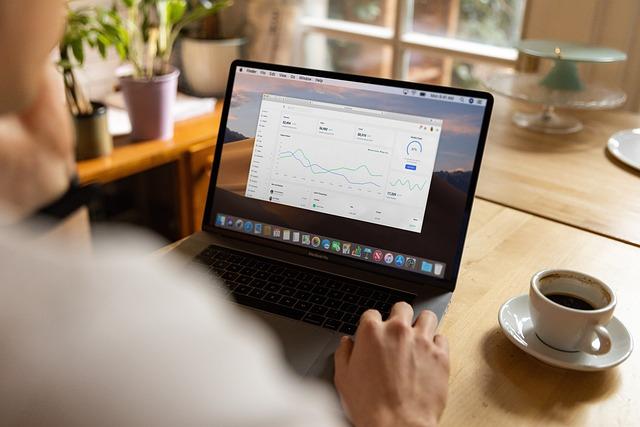随着数字化时代的到来,文件共享已经成为工作和生活中不可或缺的一部分。无论是在公司内部协同工作,还是与家人朋友分享照片、视频等文件,掌握电脑文件共享的方法显得尤为重要。本文将详细介绍如何在电脑上共享文件,涵盖Windows、Mac以及跨平台共享的方法,帮助您轻松实现文件共享。
一、Windows系统下的文件共享
1.开启网络发现和文件打印共享
首先,确保您的电脑开启了网络发现和文件打印共享功能。具体操作如下
(1)点击开始按钮,选择控制面板。
(2)在控制面板中,找到网络和共享中心,点击进入。
(3)在网络和共享中心页面,点击更改高级共享设置。
(4)在高级共享设置中,确保以下选项被选中
-网络发现启用网络发现
-文件和打印机共享启用文件和打印机共享
2.设置共享文件夹
接下来,设置您要共享的文件夹。具体操作如下
(1)在电脑中找到您要共享的文件夹,右键点击,选择属性。
(2)在属性窗口中,切换到共享选项卡。
(3)点击高级共享,然后勾选共享此文件夹。
(4)在共享名栏中,您可以修改共享文件夹的名称。
(5)点击权限,设置共享文件夹的权限,例如只读、完全控制等。
3.访问共享文件夹
在其他电脑上,打开网络或文件资源管理器,在左侧导航栏中找到您的电脑名称,双击即可访问共享文件夹。
二、Mac系统下的文件共享
1.开启文件共享
(1)点击屏幕左上角的苹果图标,选择系统偏好设置。
(2)在系统偏好设置中,找到并点击共享。
(3)在共享窗口中,勾选文件共享。
(1)在共享窗口中,点击选项。
(2)在选项中,勾选SMB和AFP,然后点击确定。
(3)在共享文件夹列表中,点击+按钮,选择您要共享的文件夹。
(4)设置共享文件夹的权限,例如只读、完全控制等。
在其他电脑上,打开Finder,在左侧导航栏中找到网络,然后找到您的Mac电脑名称,双击即可访问共享文件夹。
三、跨平台文件共享
如果您需要在Windows和Mac之间共享文件,可以采用以下方法
1.使用网络共享服务如网盘、腾讯微云等,将文件上传至网络共享服务,然后分享给其他用户。
2.使用第三方软件如TeamViewer、AnyDesk等远程控制软件,通过远程控制的方式共享文件。
总之,掌握电脑文件共享的方法,可以让我们更加方便地与他人协作和分享文件。本文详细介绍了Windows、Mac以及跨平台文件共享的方法,希望对您有所帮助。在实际操作过程中,请根据自己的需求和实际情况进行选择和设置。祝您共享愉快!